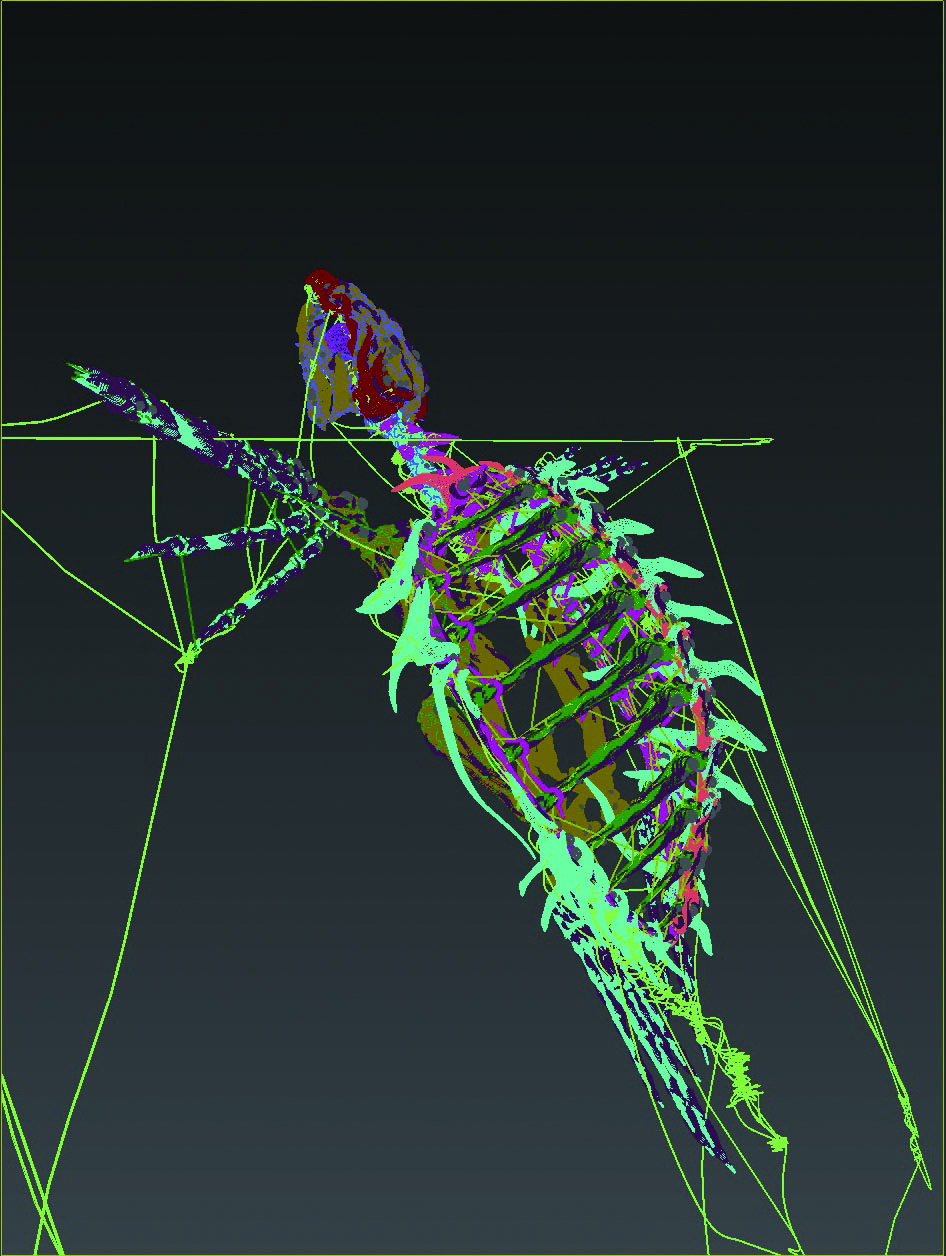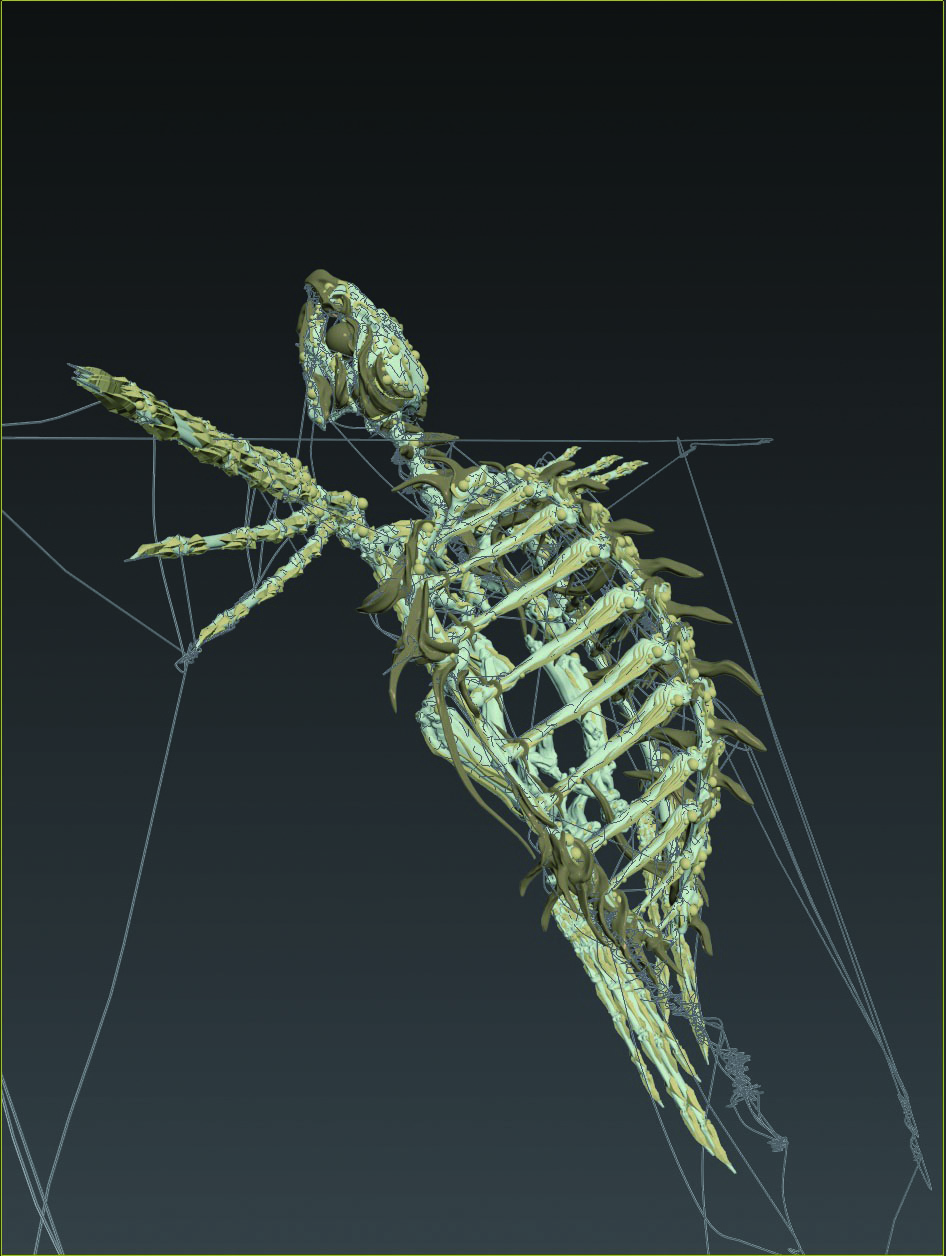毎年、夏が近づくと海洋ものの画をつくりたくなりますね。今回はウミガメがモチーフです。
※本記事は月刊「CGWORLD + digital video」vol. 205(2015年9月号)からの転載記事になります
STEP1:制作手法の進化をふり返る

▲実は、亀は以前の連載「テクスチャイリュージョン」で作成したことがあります。なんと14年前の2001年8月号(本誌36号)。当時はまだ20代でした(笑)。使用したのは3ds Max R4。以前はテクスチャによる表現やPhotoshop合成がメインで、3DCGの作業は少なめでしたが、テクスチャに頼っていた部分が現在はZBrushで表現できるようになっています。また、当時はライトを大量においてスキャンラインレンダリングでしたが、今はV-Rayを使用してのGIレンダリングです。これからもう15年経ったら、つくり方もきっと変わっているのでしょう。
STEP2:モデル画像
▲モデル画像です。今回は最小限のパーツをZBrushで作成し、それを3ds Max上で配置しています。最近は時代のながれでもある、複数のソフトを使用しての制作スタイルが定着してきました。
STEP3:モデルの作成
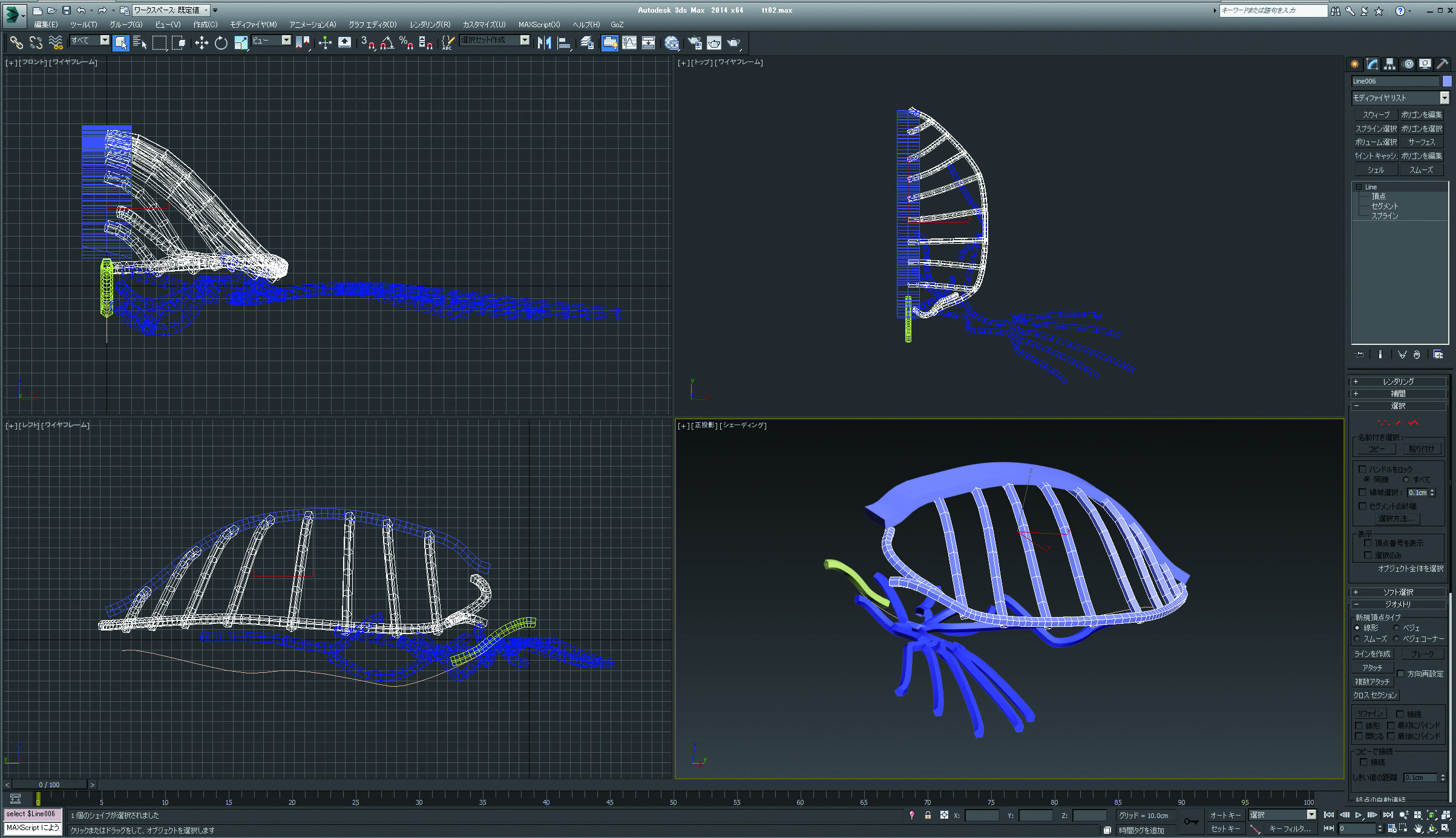
▲胴体部分のベースになるオブジェクトは、実はスプラインで作成しています。
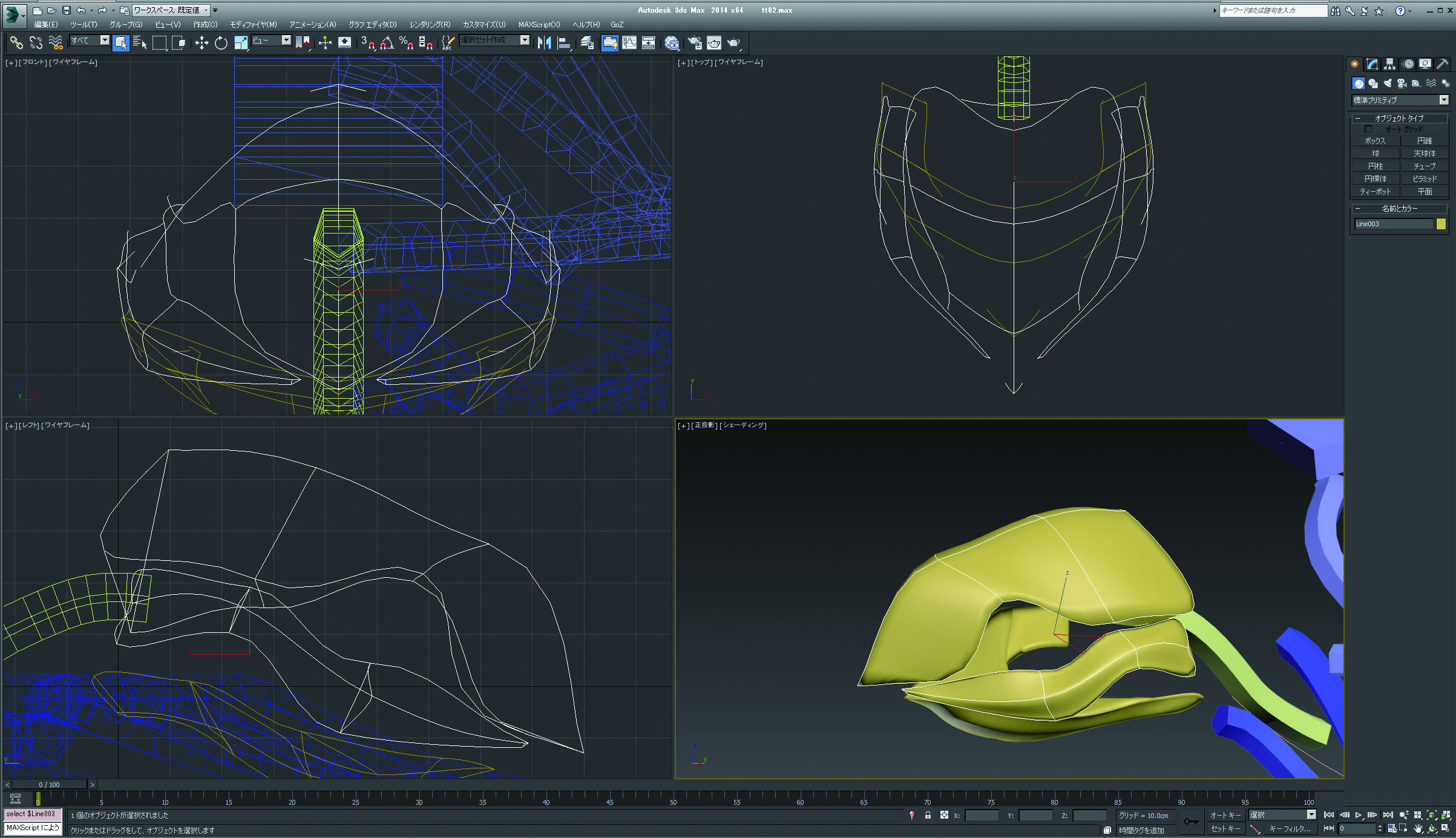
▲頭部パーツだけは面積が広いのでサーフェスで作成。
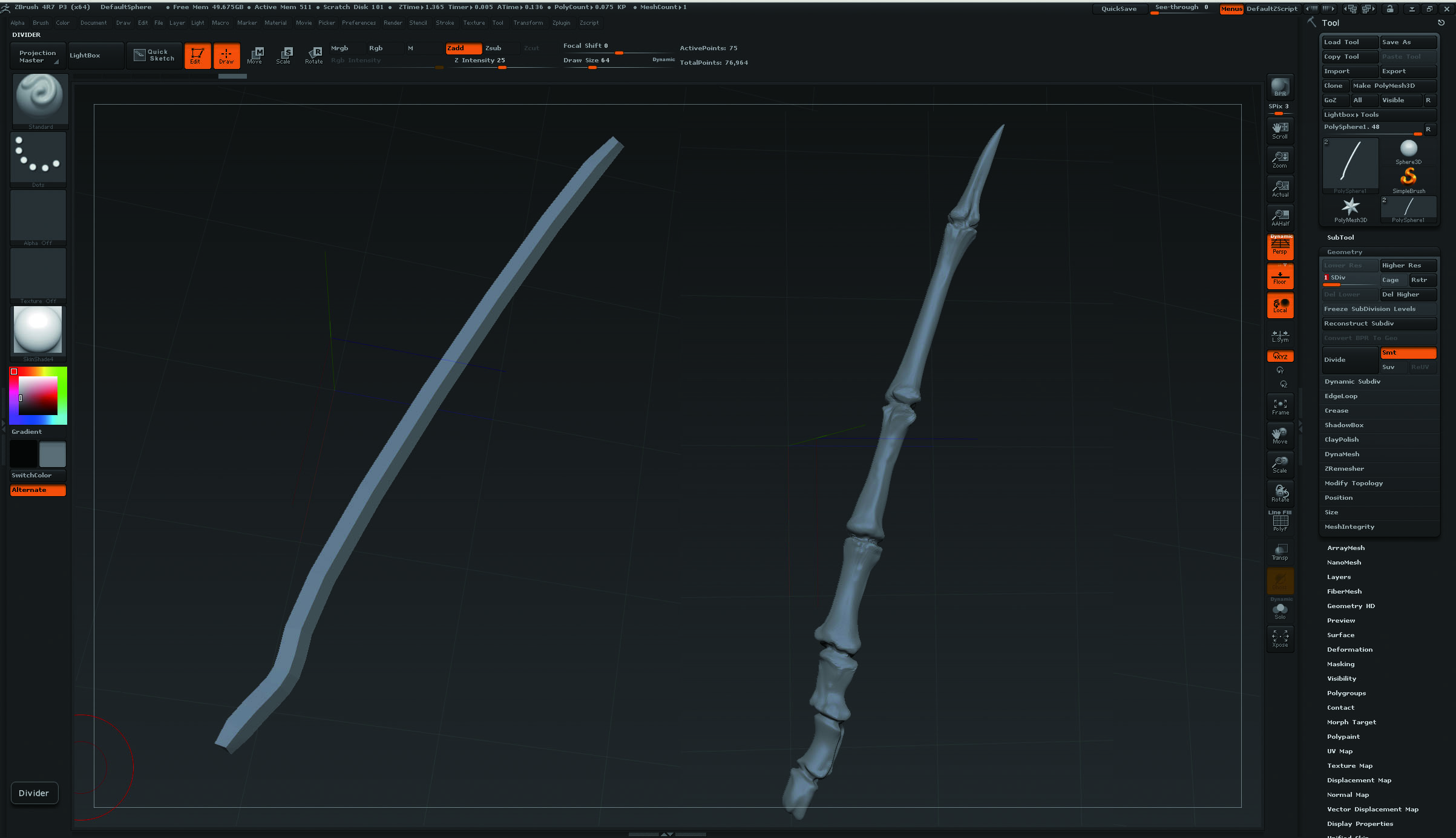
▲パーツをZBrushで読み込み、ディテールアップしていきます。
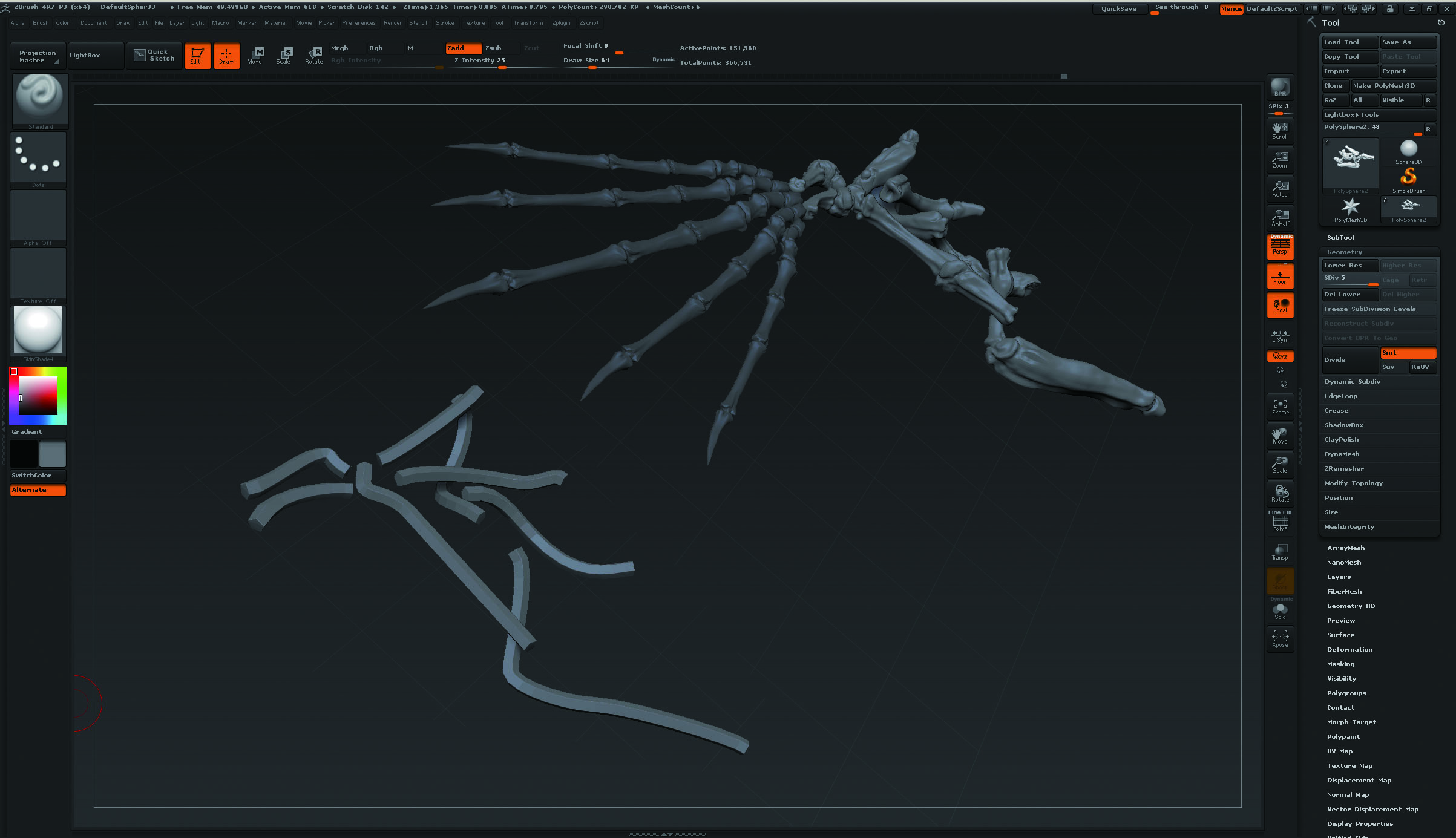
▲基本的にはStandardブラシでチクチクと彫っていきます。
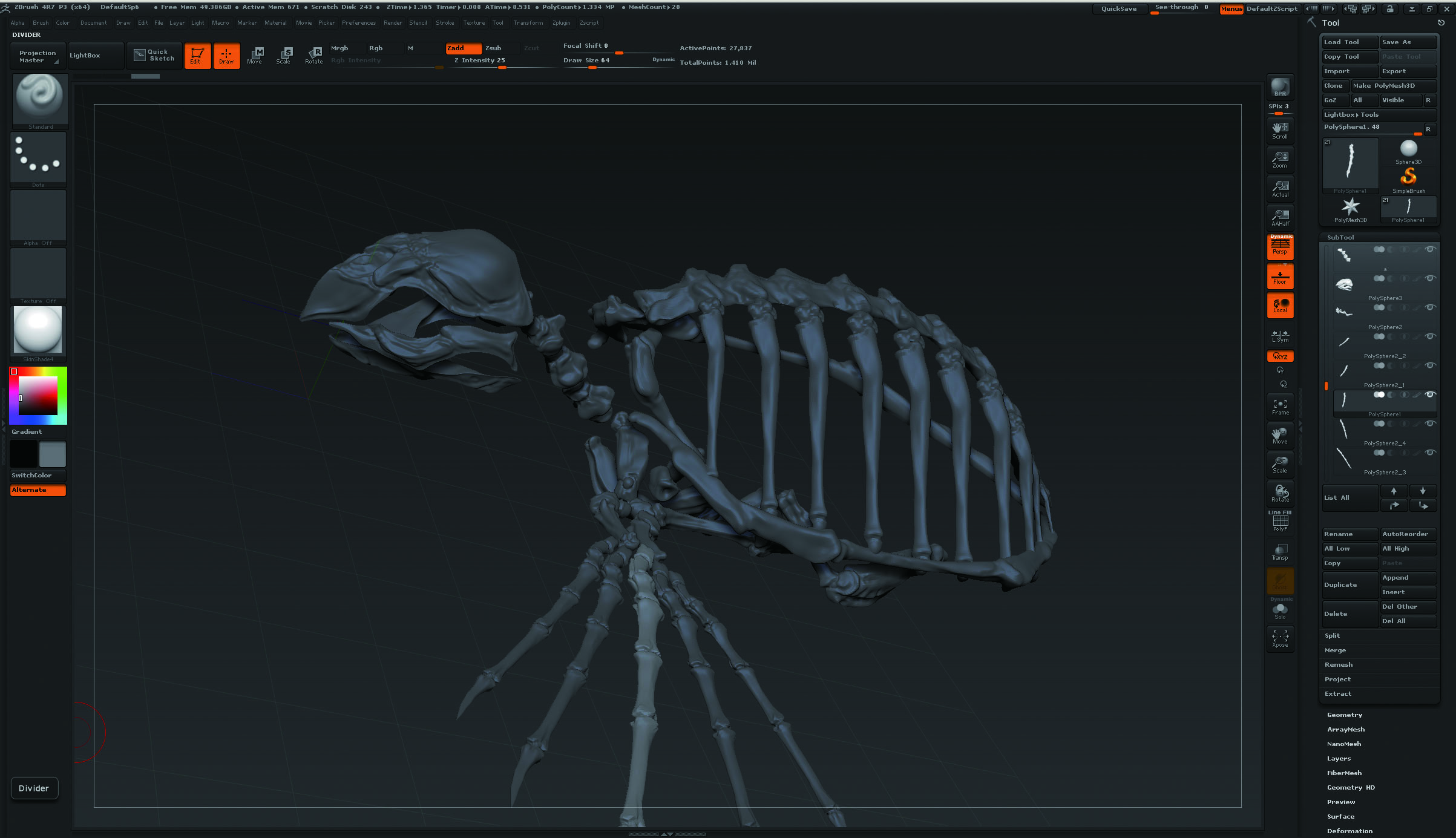
▲一応、ZBrush内でも配置してみて、バランスを検討。

▲最後に再び3ds Maxに読み込み、配置し直します。
[[SplitPage]]STEP4:シーン作成
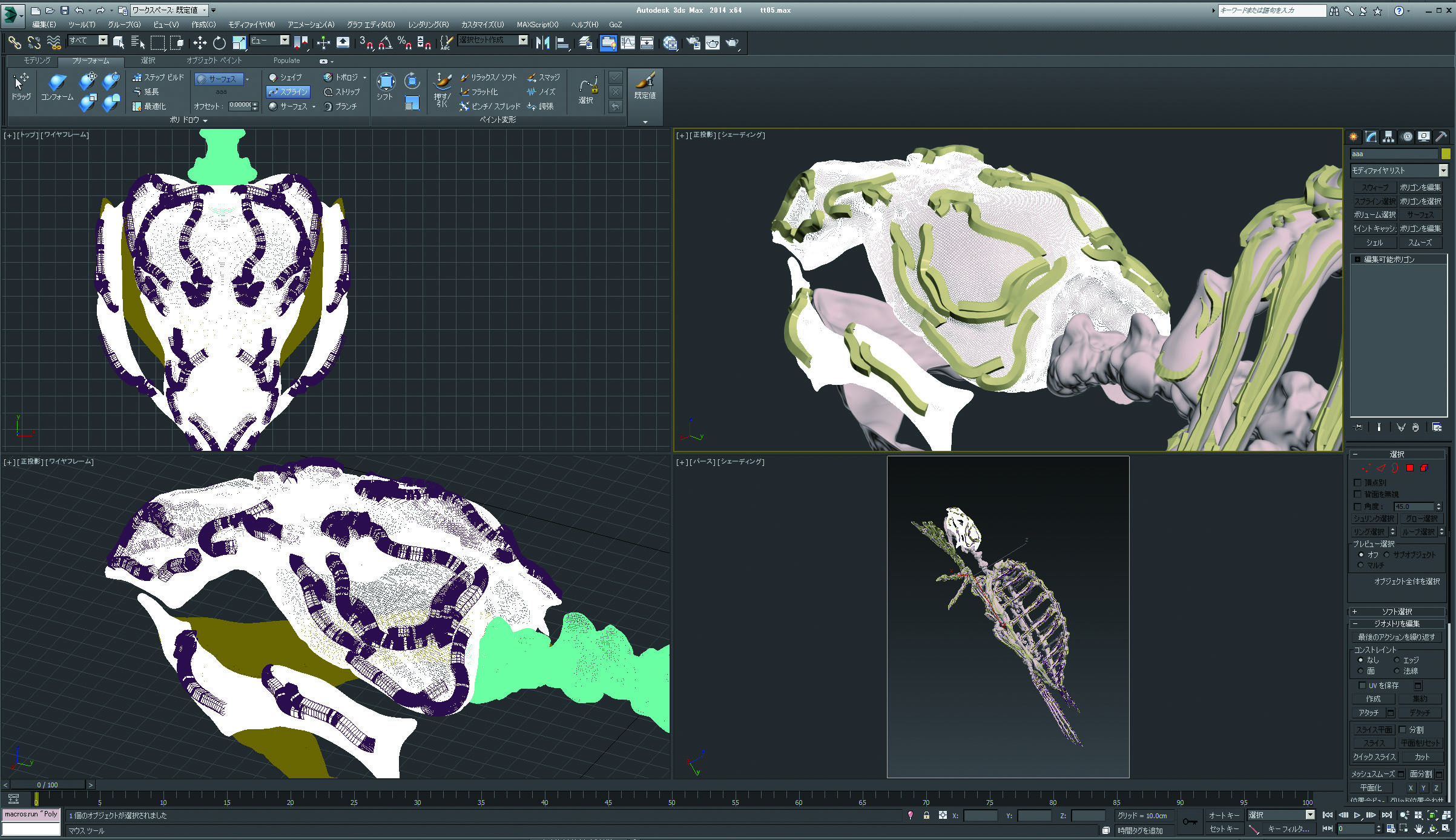
▲表面に装飾をしていきましょう。スプラインでモデル表面を描画していきます。
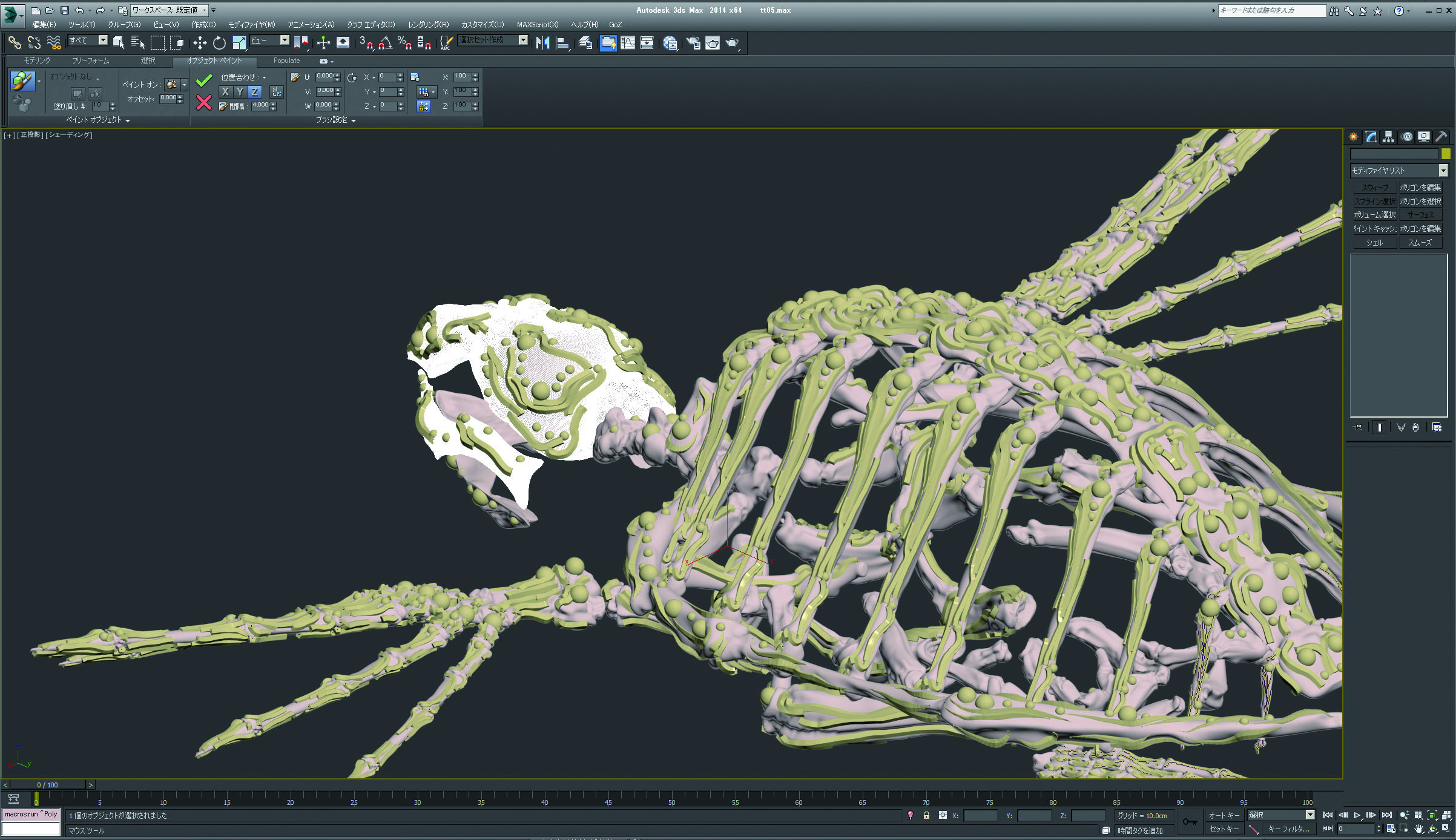
▲次に球パーツをペイントで配置。
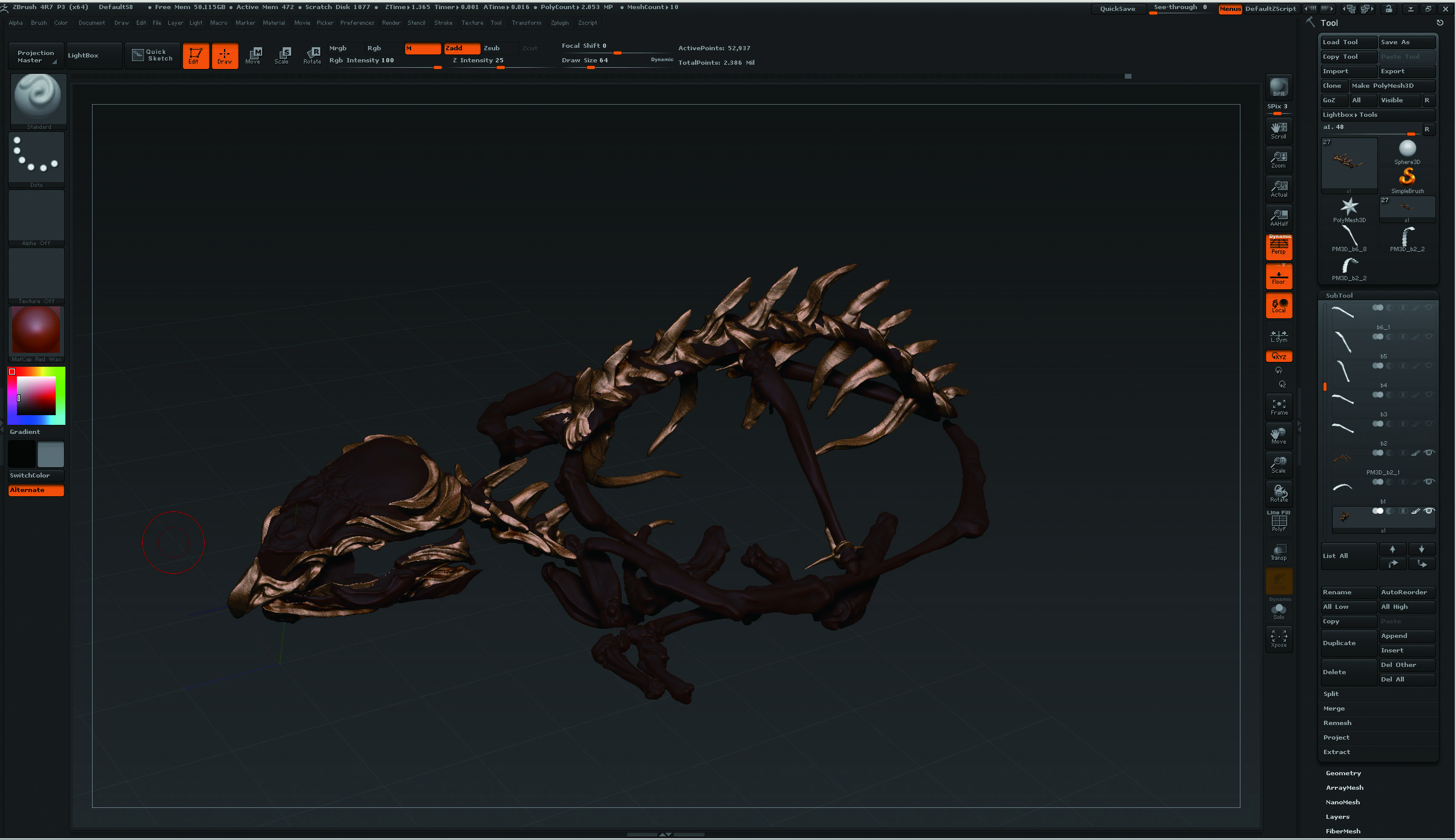
▲ さらに、金属パーツを足して装飾を増やしていきます。画像はZBrushで追加パーツを作成している ところ。

▲だんだんとパーツが重く複雑になってきますが、ベクトルディスプレイスメントマップを使用すると、より複雑なディスプレイスも可能です。
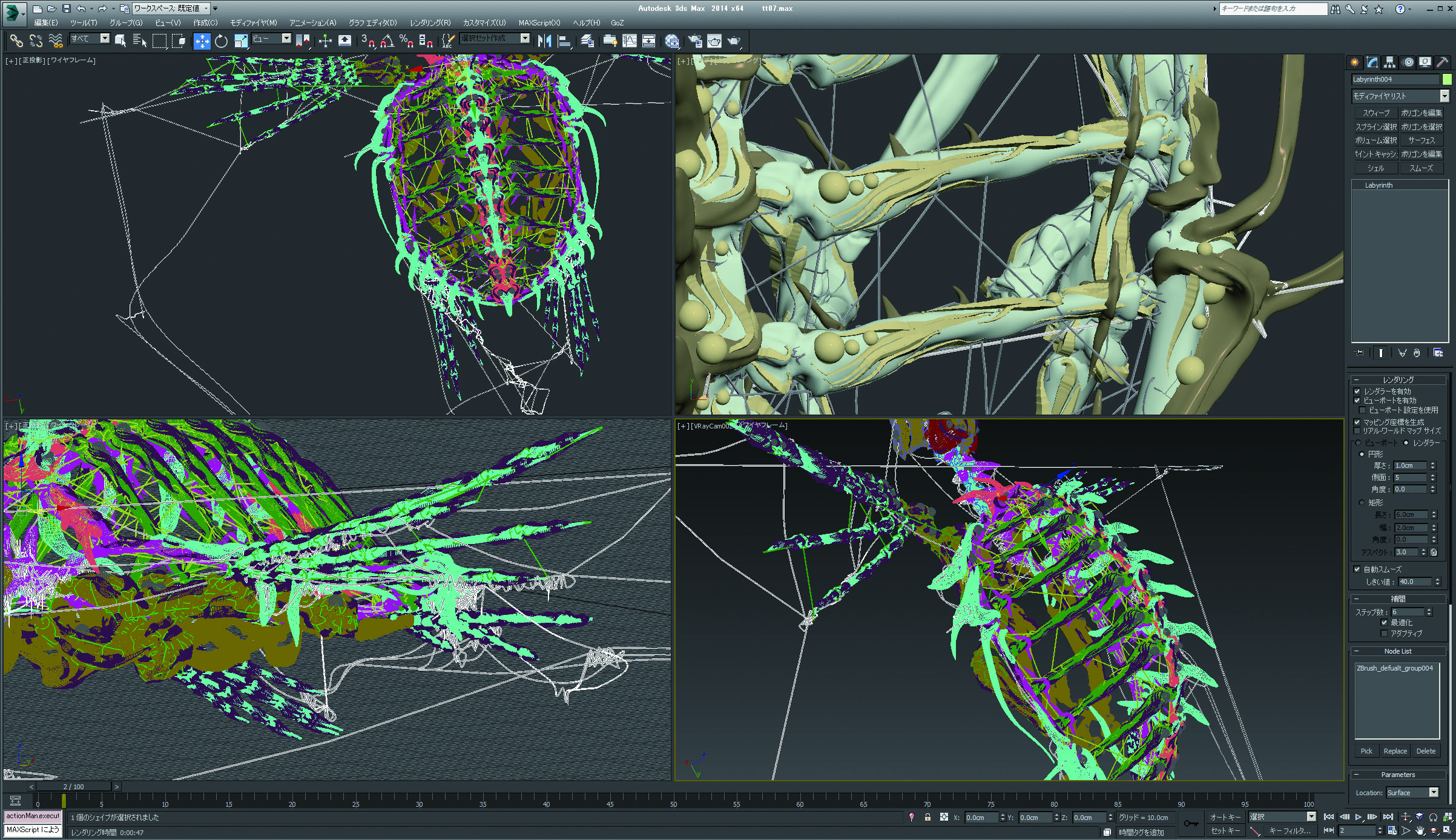
▲今回は複雑なワイヤーを張るのにプラグインLabyrinthを利用し ました。オブジェクト間に簡単にスプラインを張ることができます。
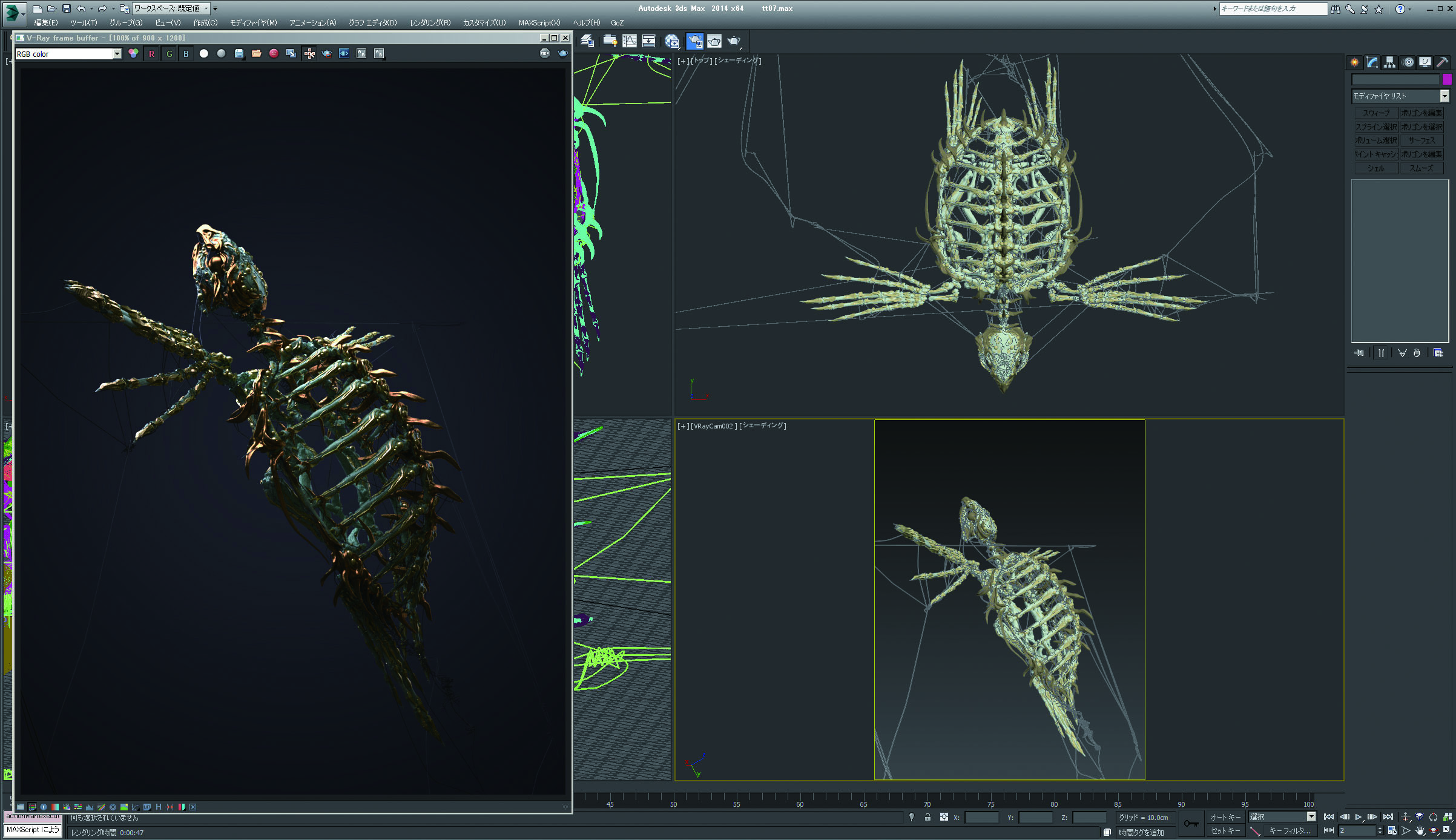
▲最終的にV-Rayでレンダリング。今回は47秒でレンダリング完了です。
STEP5:合成作業

▲レンダリングした画像を After Effectsに読み込みまし た。今回はそのままでも最終イメージに近いですね。
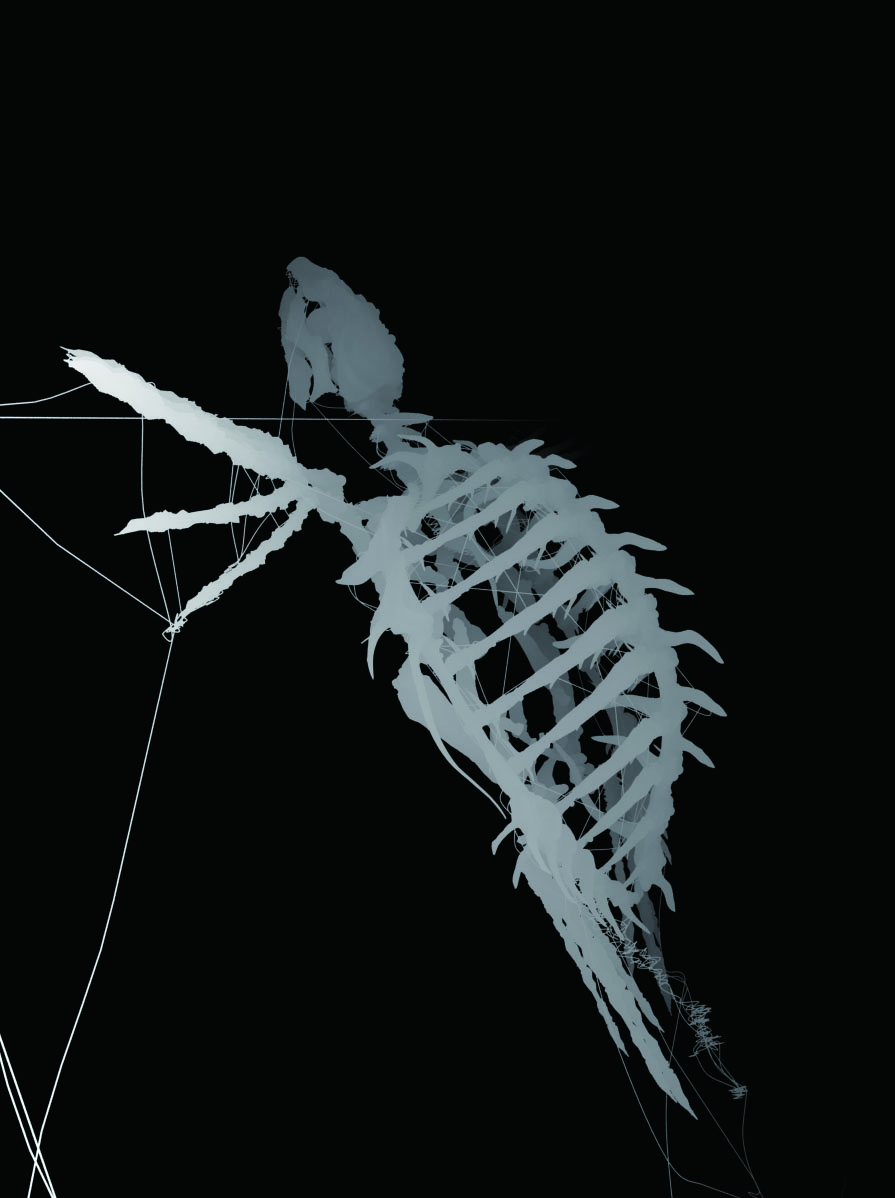
▲もちろんZバッファ素材をOpen EXRから抽出します。

▲反射素材やライティング素材を使用して、少しフレアを足しました。

▲色味を少し複雑にしたかったため、一度、けっこうな明るさに調整します。

▲そして、その後で画像を締めていきます。64bitならではの方法ですね。

▲背景には水泡などを足そうと考えていましたが、亀に目がいかなくなるのでやめました。これで完成です。
[[SplitPage]]Basic MAX
3ds Maxのちょっとした小技を紹介していく「Basic MAX」コーナー。今回紹介するのはチーム作業や重いデータ作業に欠 かせない外部参照です。何回かに分けて解説する予定ですが、今回は2016バージョンから新しくなった[外部参照オブジェクト]をみてみましょう。
Point1:強化された外部参照オブジェクト
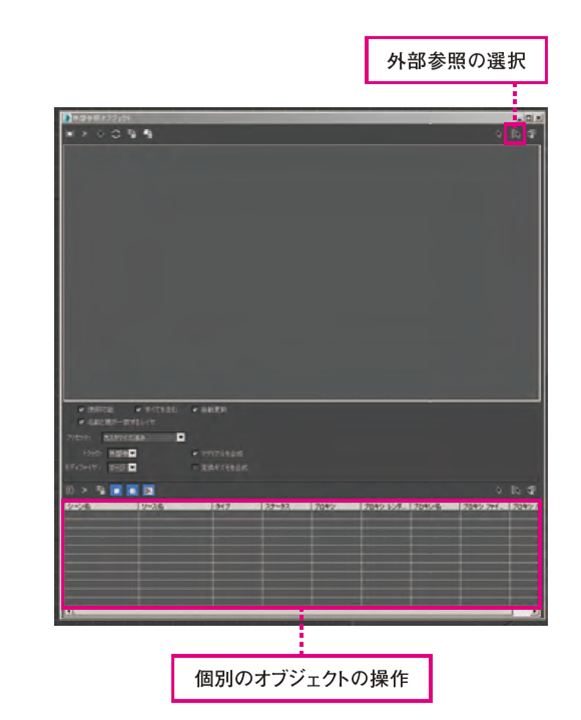
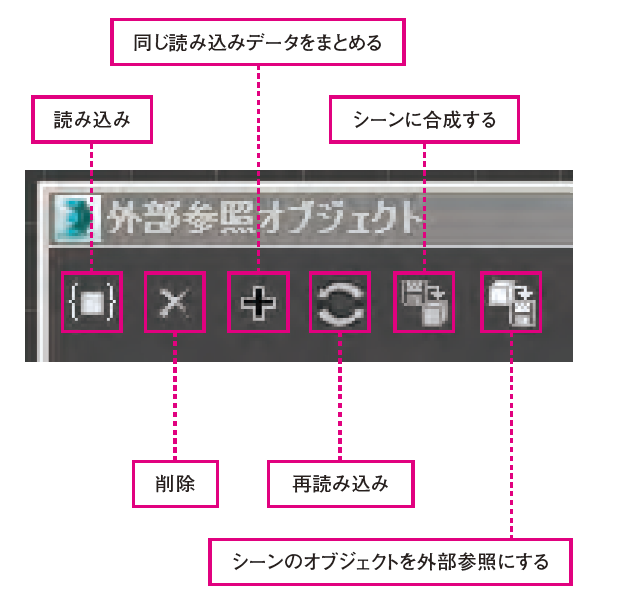
▲2016バージョンから機能が強化された[外部参照オブジェクト]。プリセットが付いたのに加え、トラックも読めるようになりました。さらに、ソースファイルでリグの更新が反映されるようになっていますね。
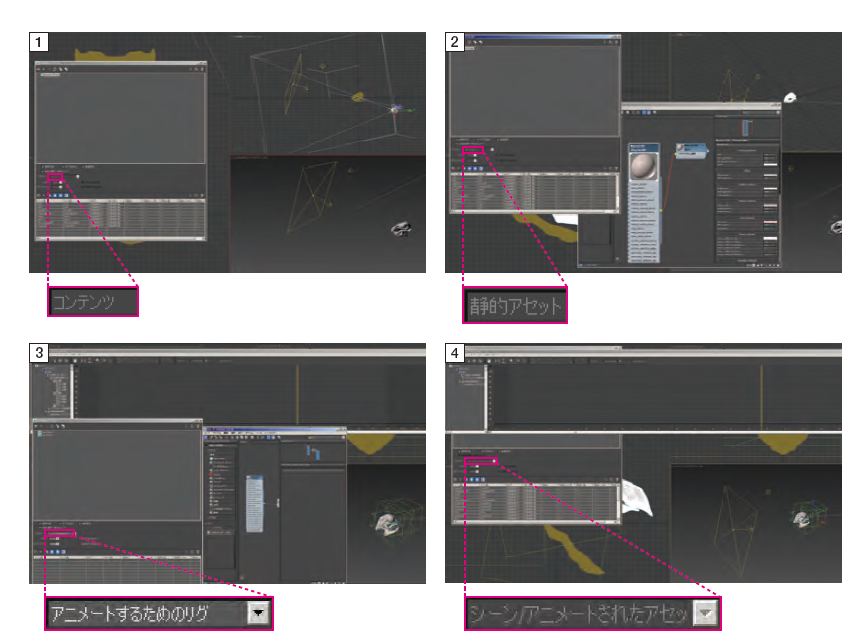
▲1:追加されたプリセットのメニューを見ていきましょう。まずは[プリセット→コンテンツ]。これはそのまま外部参照でオブジェクトを読み込める機能と言っていいでしょう。
▲2:[プリセット→静的アセット]はマテリアルのパラメータとモディファイヤを読み込んでくれるので、アタッチしたシーンで微調整できるようになります。
▲3:[プリセット→アニメートするためのリグ]。こちらはマテリアルは見えますが、モディファイヤの情報が見えなくなります。リグやアニメーションの調整向けですね。
▲4:[プリセット→シーン/アニメートされたアセット]。これはアニメーションやモディファイヤの情報がいっさい見えなくなります。マテリアルは見えるので、ライティングやレンダリングのみの作業に適していますね。
Point2:名前と親が一致するレイヤ

▲こちらも新機能で[名前と親が一致するレイヤ]のボタン。
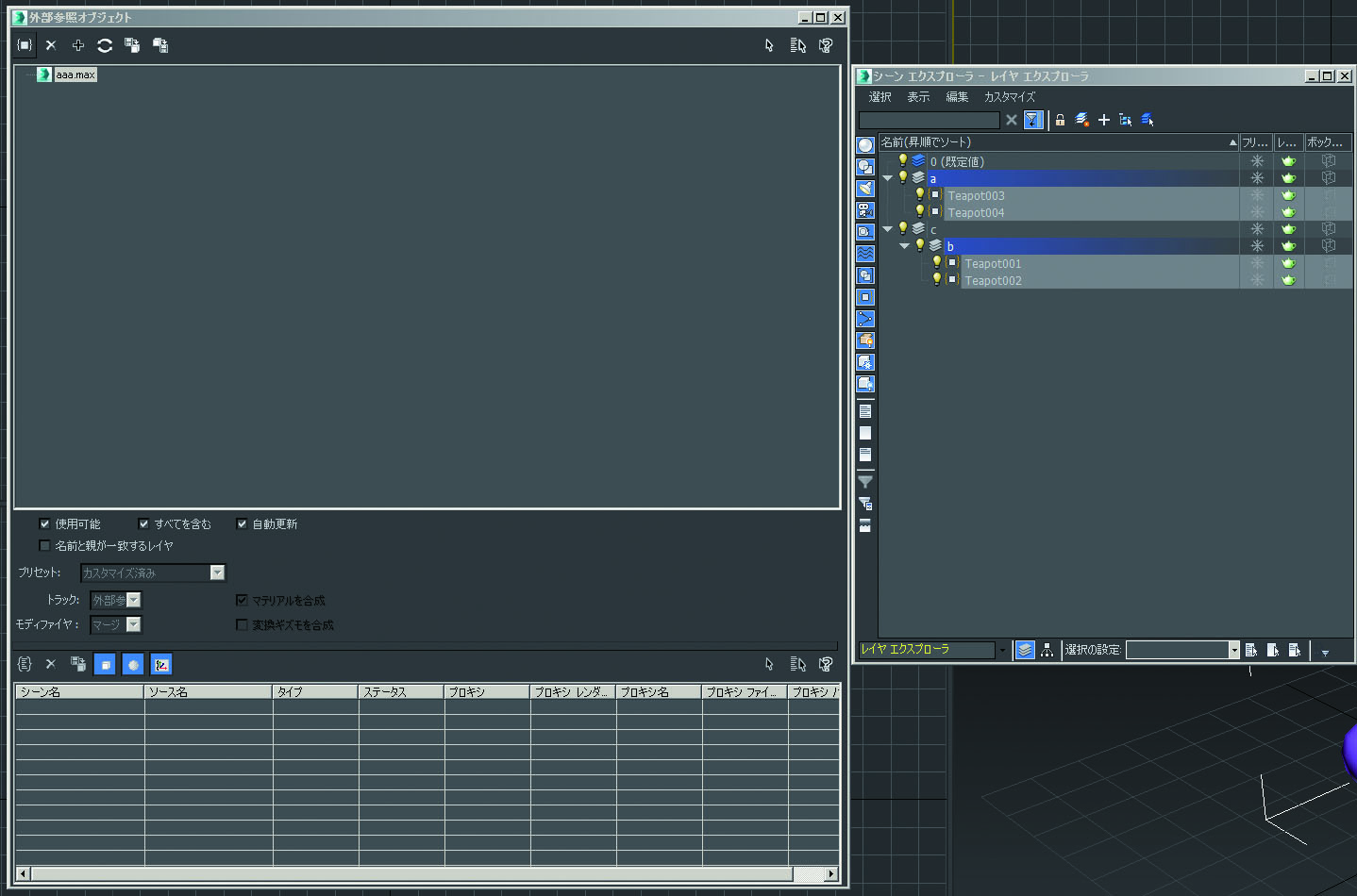
▲このようにシーンのレイヤー構造が異なる場合のレイヤー配置 が変化します。
Point3:外部参照オブジェクトまとめ
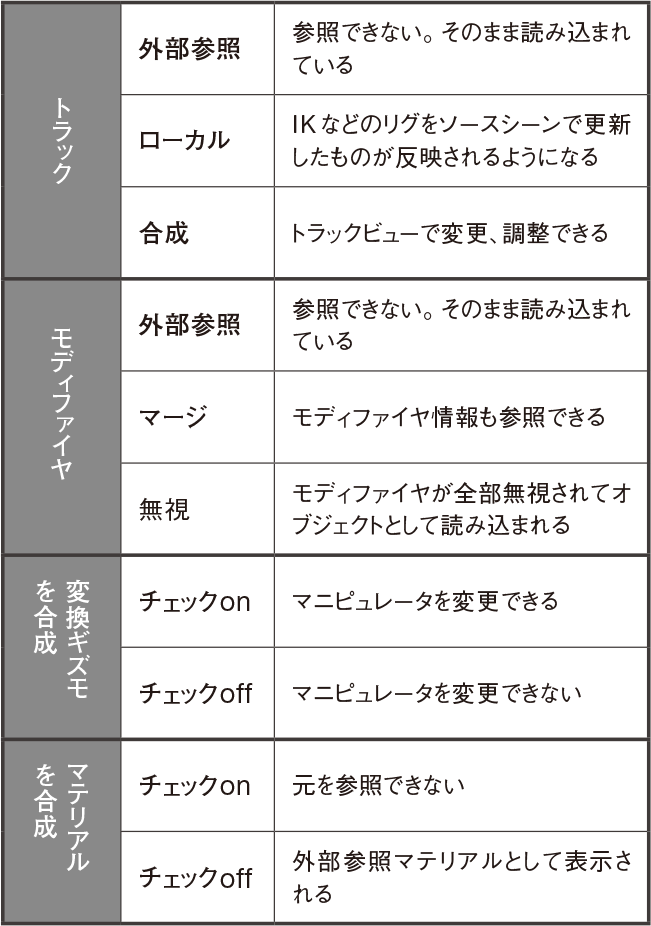
[プロフィール]
早野海兵(はやのかいへい)
日本大学芸術学部卒業後、(株)ソニー・ミュージックエンタテインメント、(株)リンクス、(株)ソニー・コンピューターエンタテインメントを経て、フリーランスで活動。2007年(株)画龍を設立。
www.ga-ryu.co.jp
www.kaihei.net
Twitter:@kai_hei